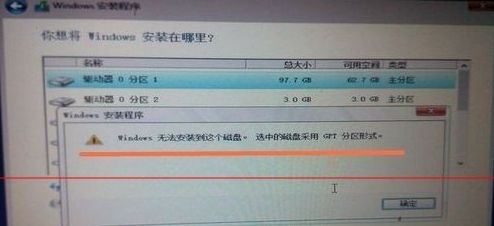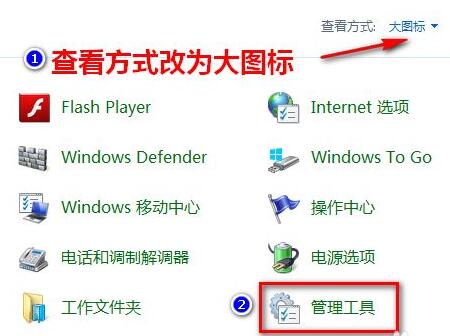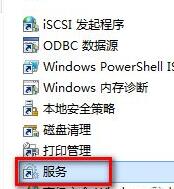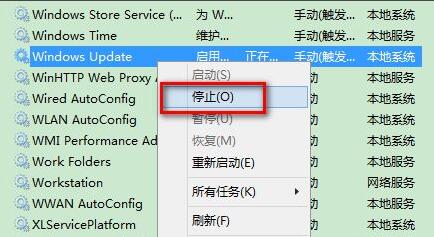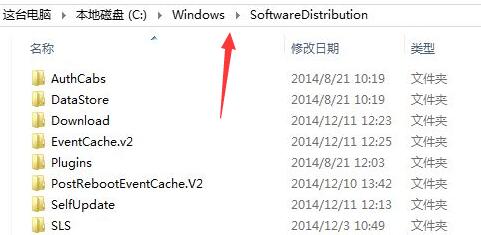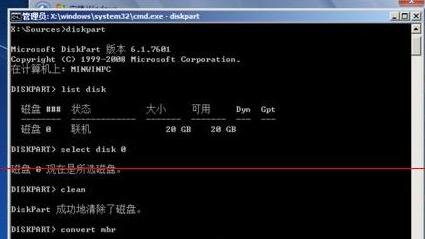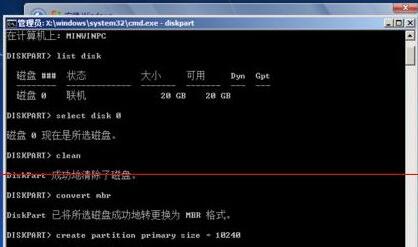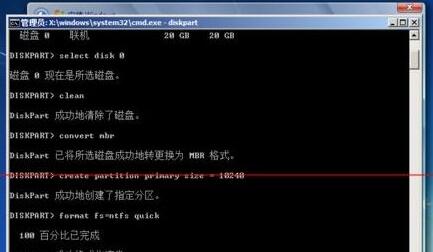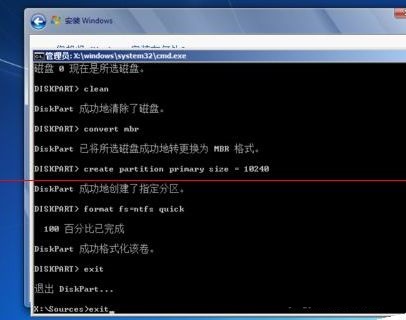更新Win11错误代码怎么办?
有的用户在更新Win11的时候出现了错误代码,导致系统没办法升级Win11,这时候我们应该要看下是不是系统配置没有满足升级Win11的条件,如果配置合格的话,那可能是系统设置的问题,下面教给大家具体的解决方法。
更新Win11错误代码解决方法
1、首先我们进入控制面板,将右上角查看方式设置为“大图标”,并进入“管理工具”。
2、进入后在其中找到并双击“服务”选项。
3、在服务列表中找到“windows update”,右键选中它并点击“停止”。
4、停止完成后,打开此电脑,来到“C:WindowsSoftwareDistribution”路径位置。
5、然后双击进入其中的“DataStore”文件夹。
6、将其中的文件全部删除,如果出现弹出提示框,点击“继续”即可。
7、删除完成后回到上级菜单,再双击进入“Download”文件夹。
8、将其中所有的文件删除,同样的如果出现提示就点击“继续”。
9、全部删除完毕后,回到此前的服务列表,将“windows update”服务重新启动即可正常更新win11了。
相关文章
- 更新win11后掉帧卡顿怎么办?更新win11后掉帧卡顿的解决方法
- 更新win11系统可以保留文件吗?怎么弄?
- Win11 22H2要不要更新?Win11 22H2安装失败解决办法
- Win11 22H2又出新BUG,一起来盘点一下有哪些!
- 为什么更新win11后会卡?win11自动更新后变得超级卡怎么办?
- 更新win11预览版重启不安装怎么办?
- win11怎样关闭自动更新?电脑怎么关闭自动更新win11?
- 如何手动更新Win11系统 手动更新Win11系统方法教程
- 更新Win11后小组件加载失败怎么办?Win11小组件加载失败的解决方法
- 更新win11需要注意什么?
- 怎么抢先更新Win11?抢先更新Win11免费方法
- 更新win11预览体验计划错误代码0x0怎么办?
- 更新win11错误代码0x0怎么办?
- Win10更新Win11失败错误代码0x0解决方法
- 怎么在电脑硬件不满Win11最低更新要求下更新Win11版本?
- 怎么把电脑升级到windows11